OPEL CASCADA 2015.5 Infotainment-Handbuch (in German)
Manufacturer: OPEL, Model Year: 2015.5, Model line: CASCADA, Model: OPEL CASCADA 2015.5Pages: 143, PDF-Größe: 2.35 MB
Page 21 of 143
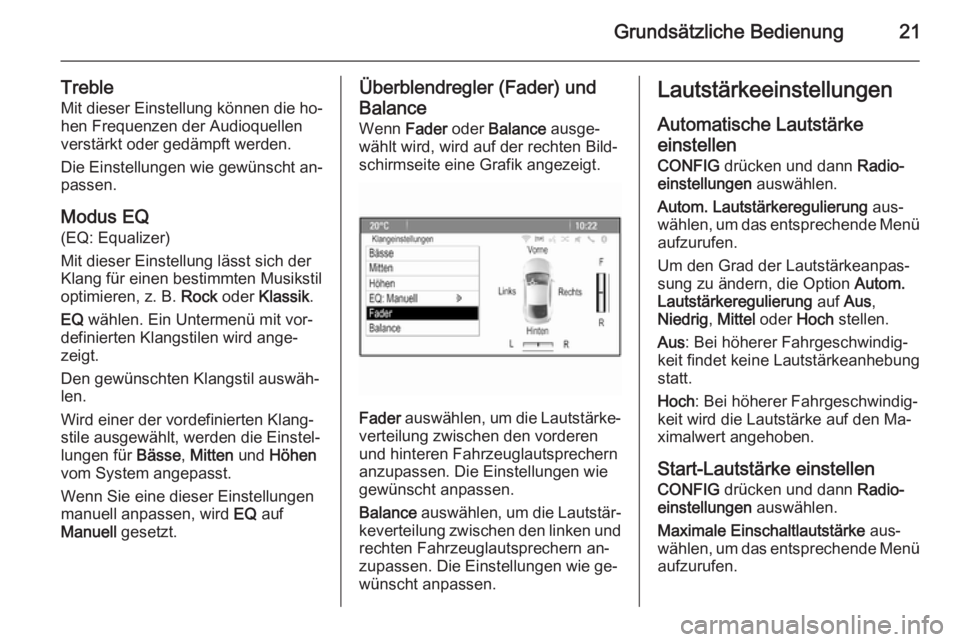
Grundsätzliche Bedienung21
TrebleMit dieser Einstellung können die ho‐ hen Frequenzen der Audioquellen
verstärkt oder gedämpft werden.
Die Einstellungen wie gewünscht an‐
passen.
Modus EQ (EQ: Equalizer)
Mit dieser Einstellung lässt sich der Klang für einen bestimmten Musikstil
optimieren, z. B. Rock oder Klassik .
EQ wählen. Ein Untermenü mit vor‐
definierten Klangstilen wird ange‐
zeigt.
Den gewünschten Klangstil auswäh‐
len.
Wird einer der vordefinierten Klang‐
stile ausgewählt, werden die Einstel‐
lungen für Bässe, Mitten und Höhen
vom System angepasst.
Wenn Sie eine dieser Einstellungen
manuell anpassen, wird EQ auf
Manuell gesetzt.Überblendregler (Fader) und
Balance Wenn Fader oder Balance ausge‐
wählt wird, wird auf der rechten Bild‐ schirmseite eine Grafik angezeigt.
Fader auswählen, um die Lautstärke‐
verteilung zwischen den vorderen
und hinteren Fahrzeuglautsprechern
anzupassen. Die Einstellungen wie
gewünscht anpassen.
Balance auswählen, um die Lautstär‐
keverteilung zwischen den linken und
rechten Fahrzeuglautsprechern an‐
zupassen. Die Einstellungen wie ge‐
wünscht anpassen.
Lautstärkeeinstellungen
Automatische Lautstärke
einstellen
CONFIG drücken und dann Radio‐
einstellungen auswählen.
Autom. Lautstärkeregulierung aus‐
wählen, um das entsprechende Menü aufzurufen.
Um den Grad der Lautstärkeanpas‐
sung zu ändern, die Option Autom.
Lautstärkeregulierung auf Aus,
Niedrig , Mittel oder Hoch stellen.
Aus : Bei höherer Fahrgeschwindig‐
keit findet keine Lautstärkeanhebung
statt.
Hoch : Bei höherer Fahrgeschwindig‐
keit wird die Lautstärke auf den Ma‐
ximalwert angehoben.
Start-Lautstärke einstellen
CONFIG drücken und dann Radio‐
einstellungen auswählen.
Maximale Einschaltlautstärke aus‐
wählen, um das entsprechende Menü
aufzurufen.
Page 22 of 143
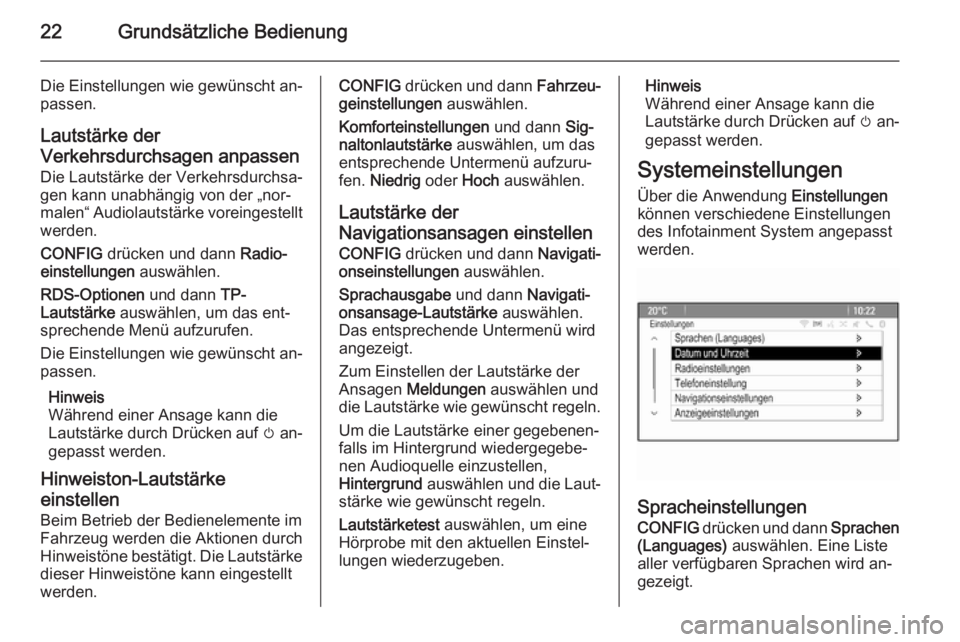
22Grundsätzliche Bedienung
Die Einstellungen wie gewünscht an‐
passen.
Lautstärke der
Verkehrsdurchsagen anpassen
Die Lautstärke der Verkehrsdurchsa‐
gen kann unabhängig von der „nor‐
malen“ Audiolautstärke voreingestellt werden.
CONFIG drücken und dann Radio‐
einstellungen auswählen.
RDS-Optionen und dann TP-
Lautstärke auswählen, um das ent‐
sprechende Menü aufzurufen.
Die Einstellungen wie gewünscht an‐
passen.
Hinweis
Während einer Ansage kann die
Lautstärke durch Drücken auf m an‐
gepasst werden.
Hinweiston-Lautstärke
einstellen
Beim Betrieb der Bedienelemente im
Fahrzeug werden die Aktionen durch
Hinweistöne bestätigt. Die Lautstärke dieser Hinweistöne kann eingestellt
werden.CONFIG drücken und dann Fahrzeu‐
geinstellungen auswählen.
Komforteinstellungen und dann Sig‐
naltonlautstärke auswählen, um das
entsprechende Untermenü aufzuru‐
fen. Niedrig oder Hoch auswählen.
Lautstärke der
Navigationsansagen einstellen CONFIG drücken und dann Navigati‐
onseinstellungen auswählen.
Sprachausgabe und dann Navigati‐
onsansage-Lautstärke auswählen.
Das entsprechende Untermenü wird
angezeigt.
Zum Einstellen der Lautstärke der Ansagen Meldungen auswählen und
die Lautstärke wie gewünscht regeln.
Um die Lautstärke einer gegebenen‐falls im Hintergrund wiedergegebe‐
nen Audioquelle einzustellen,
Hintergrund auswählen und die Laut‐
stärke wie gewünscht regeln.
Lautstärketest auswählen, um eine
Hörprobe mit den aktuellen Einstel‐
lungen wiederzugeben.Hinweis
Während einer Ansage kann die
Lautstärke durch Drücken auf m an‐
gepasst werden.
Systemeinstellungen
Über die Anwendung Einstellungen
können verschiedene Einstellungen des Infotainment System angepasst
werden.
Spracheinstellungen
CONFIG drücken und dann Sprachen
(Languages) auswählen. Eine Liste
aller verfügbaren Sprachen wird an‐
gezeigt.
Page 23 of 143
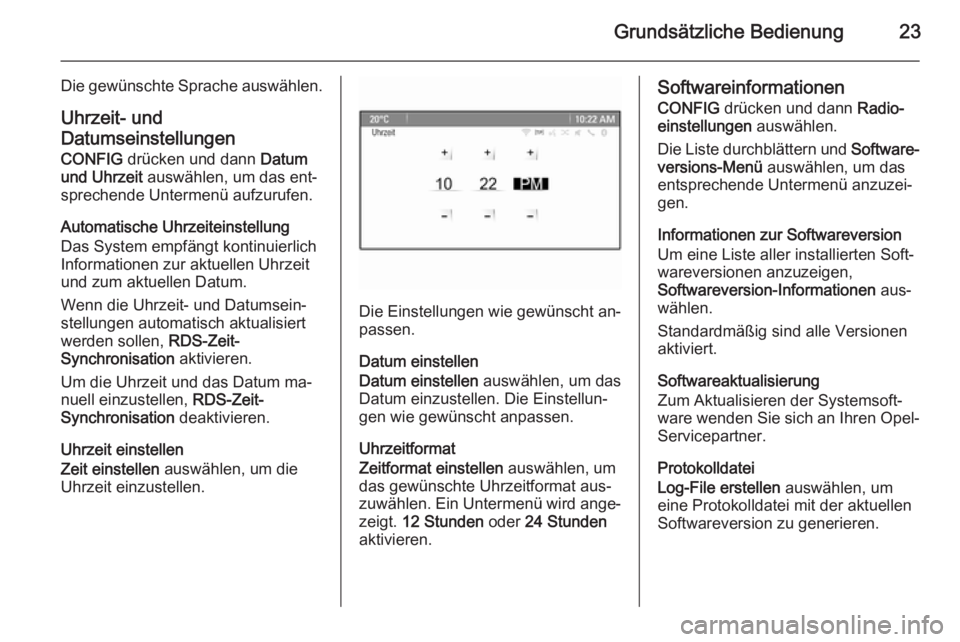
Grundsätzliche Bedienung23
Die gewünschte Sprache auswählen.Uhrzeit- und
Datumseinstellungen CONFIG drücken und dann Datum
und Uhrzeit auswählen, um das ent‐
sprechende Untermenü aufzurufen.
Automatische Uhrzeiteinstellung
Das System empfängt kontinuierlich
Informationen zur aktuellen Uhrzeit
und zum aktuellen Datum.
Wenn die Uhrzeit- und Datumsein‐
stellungen automatisch aktualisiert
werden sollen, RDS-Zeit-
Synchronisation aktivieren.
Um die Uhrzeit und das Datum ma‐ nuell einzustellen, RDS-Zeit-
Synchronisation deaktivieren.
Uhrzeit einstellen
Zeit einstellen auswählen, um die
Uhrzeit einzustellen.
Die Einstellungen wie gewünscht an‐
passen.
Datum einstellen
Datum einstellen auswählen, um das
Datum einzustellen. Die Einstellun‐
gen wie gewünscht anpassen.
Uhrzeitformat
Zeitformat einstellen auswählen, um
das gewünschte Uhrzeitformat aus‐
zuwählen. Ein Untermenü wird ange‐ zeigt. 12 Stunden oder 24 Stunden
aktivieren.
Softwareinformationen
CONFIG drücken und dann Radio‐
einstellungen auswählen.
Die Liste durchblättern und Software‐
versions-Menü auswählen, um das
entsprechende Untermenü anzuzei‐
gen.
Informationen zur Softwareversion
Um eine Liste aller installierten Soft‐
wareversionen anzuzeigen,
Softwareversion-Informationen aus‐
wählen.
Standardmäßig sind alle Versionen
aktiviert.
Softwareaktualisierung
Zum Aktualisieren der Systemsoft‐
ware wenden Sie sich an Ihren Opel-
Servicepartner.
Protokolldatei
Log-File erstellen auswählen, um
eine Protokolldatei mit der aktuellen
Softwareversion zu generieren.
Page 24 of 143
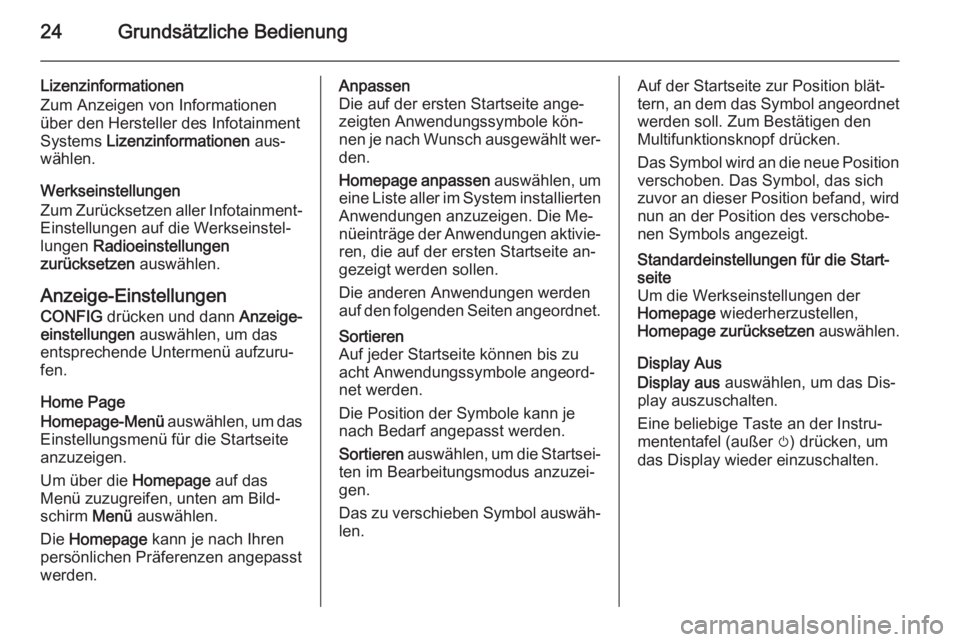
24Grundsätzliche Bedienung
Lizenzinformationen
Zum Anzeigen von Informationen
über den Hersteller des Infotainment
Systems Lizenzinformationen aus‐
wählen.
Werkseinstellungen
Zum Zurücksetzen aller Infotainment-
Einstellungen auf die Werkseinstel‐
lungen Radioeinstellungen
zurücksetzen auswählen.
Anzeige-Einstellungen CONFIG drücken und dann Anzeige‐
einstellungen auswählen, um das
entsprechende Untermenü aufzuru‐
fen.
Home Page
Homepage-Menü auswählen, um das
Einstellungsmenü für die Startseite
anzuzeigen.
Um über die Homepage auf das
Menü zuzugreifen, unten am Bild‐
schirm Menü auswählen.
Die Homepage kann je nach Ihren
persönlichen Präferenzen angepasst werden.Anpassen
Die auf der ersten Startseite ange‐
zeigten Anwendungssymbole kön‐
nen je nach Wunsch ausgewählt wer‐
den.
Homepage anpassen auswählen, um
eine Liste aller im System installierten
Anwendungen anzuzeigen. Die Me‐
nüeinträge der Anwendungen aktivie‐ ren, die auf der ersten Startseite an‐
gezeigt werden sollen.
Die anderen Anwendungen werden
auf den folgenden Seiten angeordnet.Sortieren
Auf jeder Startseite können bis zu
acht Anwendungssymbole angeord‐
net werden.
Die Position der Symbole kann je
nach Bedarf angepasst werden.
Sortieren auswählen, um die Startsei‐
ten im Bearbeitungsmodus anzuzei‐
gen.
Das zu verschieben Symbol auswäh‐
len.Auf der Startseite zur Position blät‐
tern, an dem das Symbol angeordnet werden soll. Zum Bestätigen den
Multifunktionsknopf drücken.
Das Symbol wird an die neue Position
verschoben. Das Symbol, das sich
zuvor an dieser Position befand, wird
nun an der Position des verschobe‐
nen Symbols angezeigt.Standardeinstellungen für die Start‐ seite
Um die Werkseinstellungen der
Homepage wiederherzustellen,
Homepage zurücksetzen auswählen.
Display Aus
Display aus auswählen, um das Dis‐
play auszuschalten.
Eine beliebige Taste an der Instru‐
mententafel (außer m) drücken, um
das Display wieder einzuschalten.
Page 25 of 143
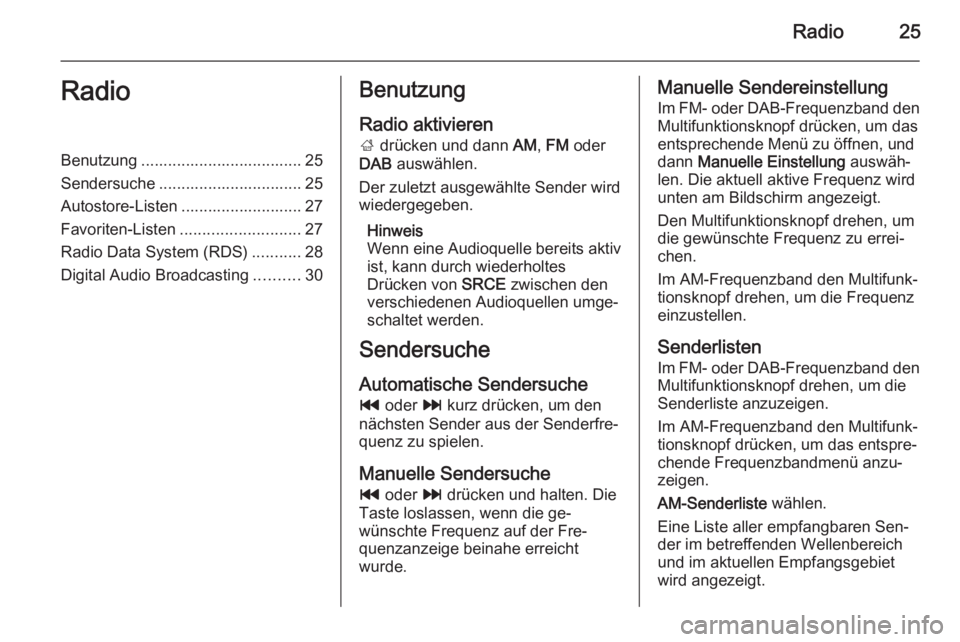
Radio25RadioBenutzung .................................... 25
Sendersuche ................................ 25
Autostore-Listen ........................... 27
Favoriten-Listen ........................... 27
Radio Data System (RDS) ...........28
Digital Audio Broadcasting ..........30Benutzung
Radio aktivieren ; drücken und dann AM, FM oder
DAB auswählen.
Der zuletzt ausgewählte Sender wird wiedergegeben.
Hinweis
Wenn eine Audioquelle bereits aktiv
ist, kann durch wiederholtes
Drücken von SRCE zwischen den
verschiedenen Audioquellen umge‐
schaltet werden.
Sendersuche
Automatische Sendersuche
t oder v kurz drücken, um den
nächsten Sender aus der Senderfre‐
quenz zu spielen.
Manuelle Sendersuche t oder v drücken und halten. Die
Taste loslassen, wenn die ge‐
wünschte Frequenz auf der Fre‐
quenzanzeige beinahe erreicht
wurde.Manuelle Sendereinstellung
Im FM- oder DAB-Frequenzband den
Multifunktionsknopf drücken, um das
entsprechende Menü zu öffnen, und
dann Manuelle Einstellung auswäh‐
len. Die aktuell aktive Frequenz wird
unten am Bildschirm angezeigt.
Den Multifunktionsknopf drehen, um
die gewünschte Frequenz zu errei‐
chen.
Im AM-Frequenzband den Multifunk‐
tionsknopf drehen, um die Frequenz
einzustellen.
Senderlisten Im FM- oder DAB-Frequenzband den
Multifunktionsknopf drehen, um die
Senderliste anzuzeigen.
Im AM-Frequenzband den Multifunk‐
tionsknopf drücken, um das entspre‐
chende Frequenzbandmenü anzu‐ zeigen.
AM-Senderliste wählen.
Eine Liste aller empfangbaren Sen‐
der im betreffenden Wellenbereich
und im aktuellen Empfangsgebiet
wird angezeigt.
Page 26 of 143
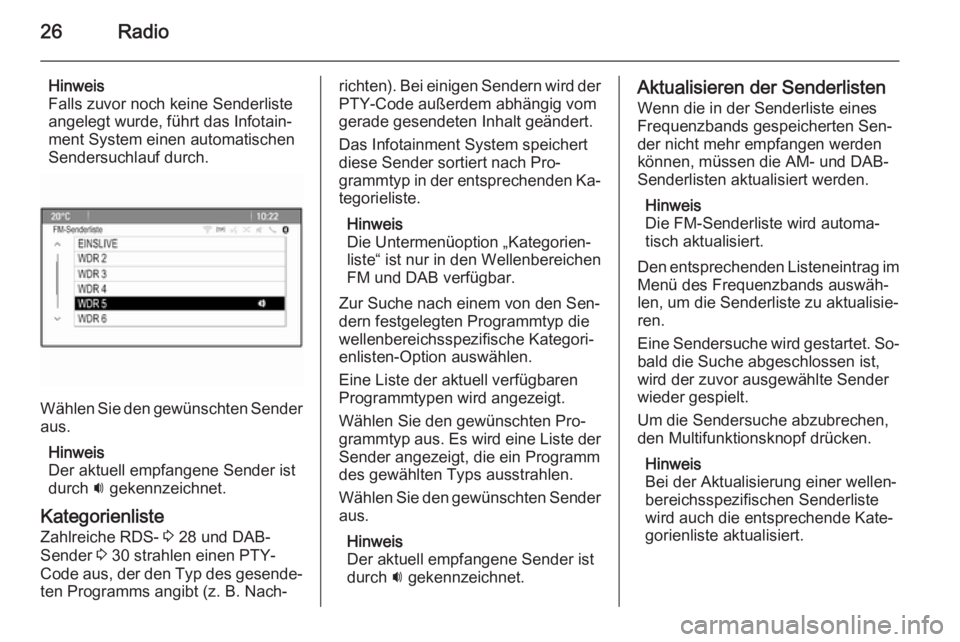
26Radio
Hinweis
Falls zuvor noch keine Senderliste
angelegt wurde, führt das Infotain‐
ment System einen automatischen
Sendersuchlauf durch.
Wählen Sie den gewünschten Sender
aus.
Hinweis
Der aktuell empfangene Sender ist
durch i gekennzeichnet.
Kategorienliste Zahlreiche RDS- 3 28 und DAB-
Sender 3 30 strahlen einen PTY-
Code aus, der den Typ des gesende‐ ten Programms angibt (z. B. Nach‐
richten). Bei einigen Sendern wird der
PTY-Code außerdem abhängig vom
gerade gesendeten Inhalt geändert.
Das Infotainment System speichert
diese Sender sortiert nach Pro‐
grammtyp in der entsprechenden Ka‐ tegorieliste.
Hinweis
Die Untermenüoption „Kategorien‐
liste“ ist nur in den Wellenbereichen
FM und DAB verfügbar.
Zur Suche nach einem von den Sen‐
dern festgelegten Programmtyp die
wellenbereichsspezifische Kategori‐
enlisten-Option auswählen.
Eine Liste der aktuell verfügbaren
Programmtypen wird angezeigt.
Wählen Sie den gewünschten Pro‐
grammtyp aus. Es wird eine Liste der
Sender angezeigt, die ein Programm
des gewählten Typs ausstrahlen.
Wählen Sie den gewünschten Sender aus.
Hinweis
Der aktuell empfangene Sender ist
durch i gekennzeichnet.Aktualisieren der Senderlisten
Wenn die in der Senderliste eines Frequenzbands gespeicherten Sen‐
der nicht mehr empfangen werden
können, müssen die AM- und DAB-
Senderlisten aktualisiert werden.
Hinweis
Die FM-Senderliste wird automa‐
tisch aktualisiert.
Den entsprechenden Listeneintrag im
Menü des Frequenzbands auswäh‐
len, um die Senderliste zu aktualisie‐
ren.
Eine Sendersuche wird gestartet. So‐ bald die Suche abgeschlossen ist,
wird der zuvor ausgewählte Sender
wieder gespielt.
Um die Sendersuche abzubrechen,
den Multifunktionsknopf drücken.
Hinweis
Bei der Aktualisierung einer wellen‐
bereichsspezifischen Senderliste
wird auch die entsprechende Kate‐
gorienliste aktualisiert.
Page 27 of 143
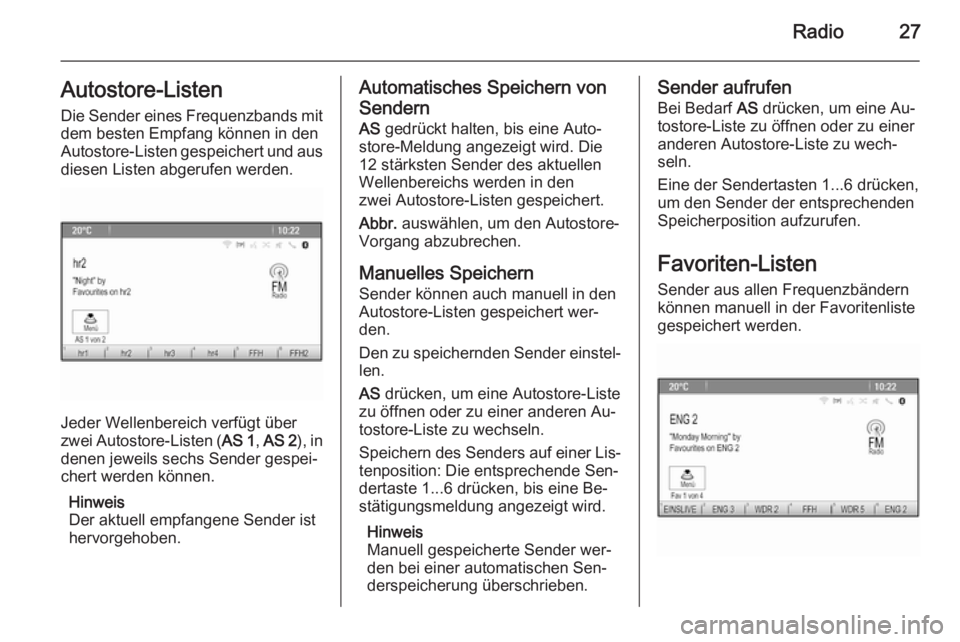
Radio27Autostore-ListenDie Sender eines Frequenzbands mit
dem besten Empfang können in den Autostore-Listen gespeichert und aus
diesen Listen abgerufen werden.
Jeder Wellenbereich verfügt über
zwei Autostore-Listen ( AS 1, AS 2 ), in
denen jeweils sechs Sender gespei‐ chert werden können.
Hinweis
Der aktuell empfangene Sender ist
hervorgehoben.
Automatisches Speichern von
Sendern
AS gedrückt halten, bis eine Auto‐
store-Meldung angezeigt wird. Die
12 stärksten Sender des aktuellen
Wellenbereichs werden in den
zwei Autostore-Listen gespeichert.
Abbr. auswählen, um den Autostore-
Vorgang abzubrechen.
Manuelles Speichern Sender können auch manuell in den
Autostore-Listen gespeichert wer‐
den.
Den zu speichernden Sender einstel‐
len.
AS drücken, um eine Autostore-Liste
zu öffnen oder zu einer anderen Au‐
tostore-Liste zu wechseln.
Speichern des Senders auf einer Lis‐ tenposition: Die entsprechende Sen‐
dertaste 1...6 drücken, bis eine Be‐
stätigungsmeldung angezeigt wird.
Hinweis
Manuell gespeicherte Sender wer‐
den bei einer automatischen Sen‐
derspeicherung überschrieben.Sender aufrufen
Bei Bedarf AS drücken, um eine Au‐
tostore-Liste zu öffnen oder zu einer anderen Autostore-Liste zu wech‐seln.
Eine der Sendertasten 1...6 drücken, um den Sender der entsprechenden
Speicherposition aufzurufen.
Favoriten-Listen Sender aus allen Frequenzbändern
können manuell in der Favoritenliste
gespeichert werden.
Page 28 of 143
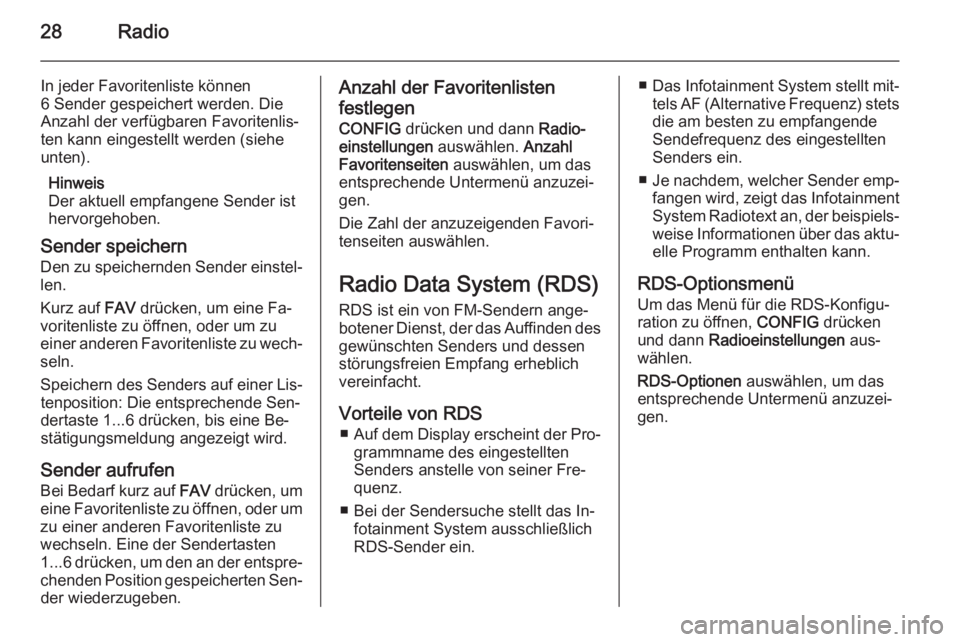
28Radio
In jeder Favoritenliste können
6 Sender gespeichert werden. Die
Anzahl der verfügbaren Favoritenlis‐
ten kann eingestellt werden (siehe
unten).
Hinweis
Der aktuell empfangene Sender ist
hervorgehoben.
Sender speichern
Den zu speichernden Sender einstel‐ len.
Kurz auf FAV drücken, um eine Fa‐
voritenliste zu öffnen, oder um zu einer anderen Favoritenliste zu wech‐
seln.
Speichern des Senders auf einer Lis‐ tenposition: Die entsprechende Sen‐
dertaste 1...6 drücken, bis eine Be‐
stätigungsmeldung angezeigt wird.
Sender aufrufen Bei Bedarf kurz auf FAV drücken, um
eine Favoritenliste zu öffnen, oder um zu einer anderen Favoritenliste zu
wechseln. Eine der Sendertasten
1...6 drücken, um den an der entspre‐
chenden Position gespeicherten Sen‐ der wiederzugeben.Anzahl der Favoritenlisten
festlegen CONFIG drücken und dann Radio‐
einstellungen auswählen. Anzahl
Favoritenseiten auswählen, um das
entsprechende Untermenü anzuzei‐
gen.
Die Zahl der anzuzeigenden Favori‐
tenseiten auswählen.
Radio Data System (RDS)
RDS ist ein von FM-Sendern ange‐
botener Dienst, der das Auffinden des gewünschten Senders und dessen
störungsfreien Empfang erheblich vereinfacht.
Vorteile von RDS ■ Auf dem Display erscheint der Pro‐
grammname des eingestellten
Senders anstelle von seiner Fre‐ quenz.
■ Bei der Sendersuche stellt das In‐ fotainment System ausschließlich
RDS-Sender ein.■ Das Infotainment System stellt mit‐
tels AF (Alternative Frequenz) stets
die am besten zu empfangende
Sendefrequenz des eingestellten Senders ein.
■ Je nachdem, welcher Sender emp‐
fangen wird, zeigt das Infotainment
System Radiotext an, der beispiels‐ weise Informationen über das aktu‐
elle Programm enthalten kann.
RDS-Optionsmenü Um das Menü für die RDS-Konfigu‐
ration zu öffnen, CONFIG drücken
und dann Radioeinstellungen aus‐
wählen.
RDS-Optionen auswählen, um das
entsprechende Untermenü anzuzei‐
gen.
Page 29 of 143

Radio29
RDS-Funktion aktivieren
RDS aktivieren.
Hinweis
Wenn RDS deaktiviert wird, werden
nicht alle Menüeinträge des Menüs
RDS-Optionen angezeigt.
Regional Manchmal strahlen RDS-Sender auf
verschiedenen Frequenzen regional
unterschiedliche Programme aus.
Wenn Regionalisierung aktiviert ist,
werden nur Alternativfrequenzen
(AF) derselben Regionalprogramme
gewählt.
Wenn Regionalisierung deaktiviert
ist, werden alternative Frequenzen
der Sender ohne Rücksicht auf regi‐
onale Programme ausgewählt.
Lauftext anhalten
Manche RDS-Sender zeigen nicht
nur den Programmnamen auf dem
Display an, sondern auch zusätzliche Informationen zum aktuellen Pro‐
gramm. Wenn zusätzliche Informati‐
onen angezeigt werden, ist der Pro‐
grammname nicht zu sehen.
Damit keine zusätzlichen Informatio‐
nen angezeigt werden, RDS-Lauftext
anhalten aktivieren.
Radiotext
Bei aktiviertem RDS und Empfang eines RDS-Senders werden unter‐
halb des Programmnamens Informa‐
tionen zum aktuell aktiven Programm
sowie dem momentan gespielten Mu‐
siktitel angezeigt.
Radiotext aktivieren bzw. deaktivie‐
ren, um diese Informationen ein- bzw.
auszublenden.Verkehrsfunk
(TP = Traffic Programme)
Verkehrsfunksender, sind RDS-Sen‐
der, die Verkehrsnachrichten senden.
Bei eingeschaltetem Verkehrsfunk
wird die Radio- bzw. Medienwieder‐ gabe für die Dauer der Verkehrs‐
durchsage unterbrochen.
Ein- und Ausschalten des
Verkehrsfunks
Um die Standby-Funktion des Info‐ tainment Systems für den Verkehrs‐
funk ein- bzw. auszuschalten, TP
drücken.
■ Wenn der Radio-Verkehrsservice eingeschaltet ist, wird am Display
[ ] angezeigt.
■ Falls der aktuelle Sender kein Ver‐ kehrsfunksender ist, wird automa‐
tisch eine Suche nach dem nächs‐
ten Verkehrsfunksender gestartet.
■ Falls ein Verkehrsfunksender ge‐ funden wurde, wird [TP] im Display
angezeigt.
Page 30 of 143
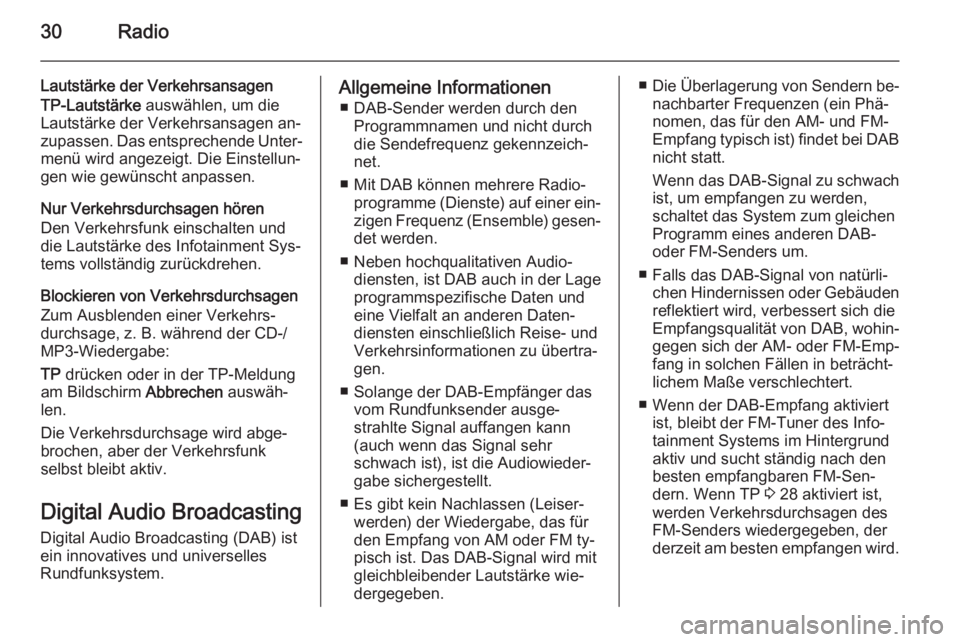
30Radio
Lautstärke der Verkehrsansagen
TP-Lautstärke auswählen, um die
Lautstärke der Verkehrsansagen an‐ zupassen. Das entsprechende Unter‐
menü wird angezeigt. Die Einstellun‐
gen wie gewünscht anpassen.
Nur Verkehrsdurchsagen hören
Den Verkehrsfunk einschalten und
die Lautstärke des Infotainment Sys‐
tems vollständig zurückdrehen.
Blockieren von Verkehrsdurchsagen
Zum Ausblenden einer Verkehrs‐
durchsage, z. B. während der CD-/
MP3-Wiedergabe:
TP drücken oder in der TP-Meldung
am Bildschirm Abbrechen auswäh‐
len.
Die Verkehrsdurchsage wird abge‐ brochen, aber der Verkehrsfunk
selbst bleibt aktiv.
Digital Audio Broadcasting Digital Audio Broadcasting (DAB) ist
ein innovatives und universelles
Rundfunksystem.Allgemeine Informationen
■ DAB-Sender werden durch den Programmnamen und nicht durch
die Sendefrequenz gekennzeich‐
net.
■ Mit DAB können mehrere Radio‐ programme (Dienste) auf einer ein‐zigen Frequenz (Ensemble) gesen‐
det werden.
■ Neben hochqualitativen Audio‐ diensten, ist DAB auch in der Lage
programmspezifische Daten und
eine Vielfalt an anderen Daten‐ diensten einschließlich Reise- und
Verkehrsinformationen zu übertra‐
gen.
■ Solange der DAB-Empfänger das vom Rundfunksender ausge‐
strahlte Signal auffangen kann
(auch wenn das Signal sehr
schwach ist), ist die Audiowieder‐
gabe sichergestellt.
■ Es gibt kein Nachlassen (Leiser‐ werden) der Wiedergabe, das für
den Empfang von AM oder FM ty‐
pisch ist. Das DAB-Signal wird mit
gleichbleibender Lautstärke wie‐
dergegeben.■ Die Überlagerung von Sendern be‐
nachbarter Frequenzen (ein Phä‐nomen, das für den AM- und FM-
Empfang typisch ist) findet bei DAB
nicht statt.
Wenn das DAB-Signal zu schwach ist, um empfangen zu werden,
schaltet das System zum gleichen
Programm eines anderen DAB-
oder FM-Senders um.
■ Falls das DAB-Signal von natürli‐ chen Hindernissen oder Gebäudenreflektiert wird, verbessert sich dieEmpfangsqualität von DAB, wohin‐
gegen sich der AM- oder FM-Emp‐
fang in solchen Fällen in beträcht‐
lichem Maße verschlechtert.
■ Wenn der DAB-Empfang aktiviert ist, bleibt der FM-Tuner des Info‐
tainment Systems im Hintergrund
aktiv und sucht ständig nach den besten empfangbaren FM-Sen‐
dern. Wenn TP 3 28 aktiviert ist,
werden Verkehrsdurchsagen des
FM-Senders wiedergegeben, der
derzeit am besten empfangen wird.